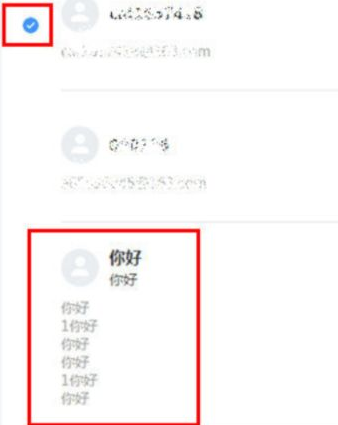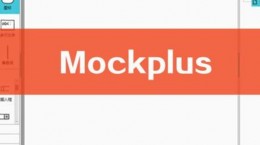网易邮箱大师怎么改签名?网易邮箱大师是一款由网易所推出的邮件管理工具。简洁的界面和轻松的操作为你的邮件进行更加便捷的管理。对于还不是很了解如何去修改账号签名的小伙伴们,下文就给你带来具体的操作教程。

网易邮箱大师签名修改教程
打开网易邮箱大师进入到主界面中;
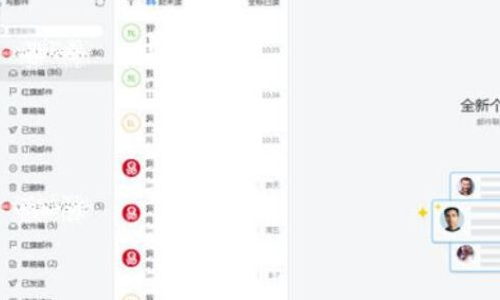
点击左边“齿轮”图标然后选择“邮箱列表”选项;
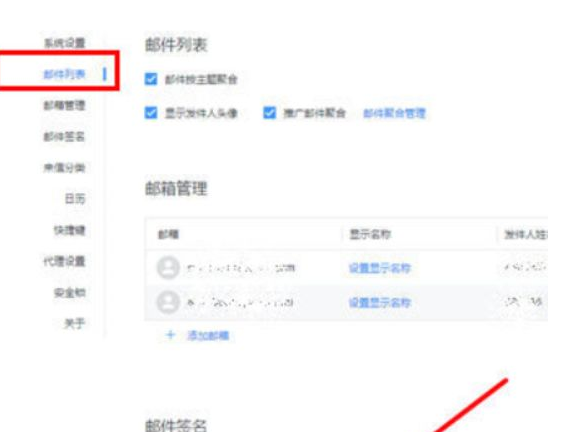
在下拉列表中找到右键签名的“切换签名”按钮。(如果你并没有使用过签名则点击“设置签名”的选项进行到下一步中)
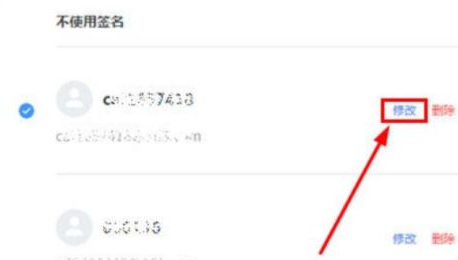
你可以选择“添加签名”选项,选择后将会出现一条签名或者选择“修改”选项就能够对签名进行修改。
进入到“签名设置”中有两种演示可以进行选择,第一种和第二种样式可以输入你的头像职位公司等简单的信息。两者的区别就在于排版有点不同而已(如下图)
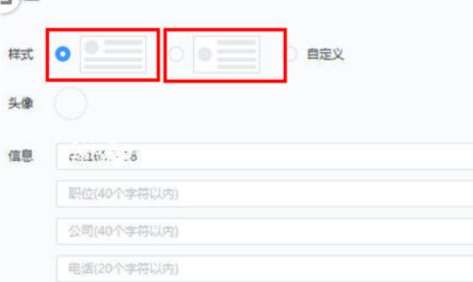
第三种样式你可以自定义的添加图片修改文字颜色等操作(自由的进行设置签名)
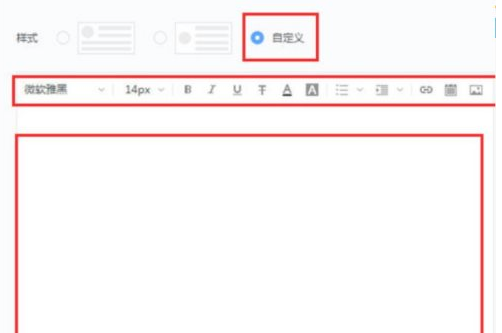
签名可以设置多种,你需要显示那种签名就将哪一种签名给勾选上就可以了。